De acordo com o computador no qual está instalado, sobretudo naqueles com SSD, o Windows 8 atinge grandes velocidades ao carregar o sistema operacional. Isso, no entanto, apresenta o inconveniente de você não ter tempo suficiente para pressionar a tecla responsável por abrir a BIOS do computador (ou seja, configurações relacionadas ao desempenho do hardware).
Este tutorial mostra o que deve ser feito para você acessar a BIOS em computadores novos, isto é, apenas aqueles que já vêm com o Windows 8 instalado nativamente. No caso de PCs nos quais o SO foi instalado de outra forma, você é obrigado a pressionar freneticamente uma tecla específica para tentar abrir a BIOS.
Faça você mesmo
Ao escolher uma das formas de acessar as configurações de boot mencionadas neste artigo (a mais fácil é segurar Shift antes de clicar em “Reiniciar”), você deve abrir Solução de Problemas > Opções avançadas > Configurações de firmware UEFI.
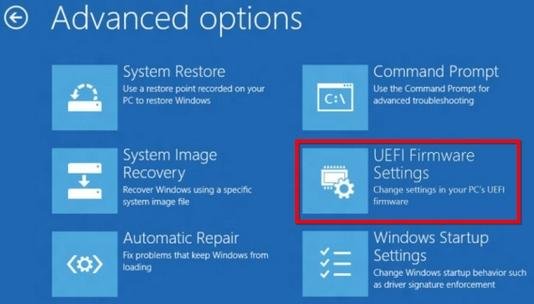
Dessa forma, o computador exibe a BIOS instalada. Caso você não tenha um PC com Windows 8 nativo, a opção marcada acima nem sequer aparece, obrigando você a usar o método antigo: durante o carregamento do sistema operacional, você deve olhar qual a tecla a ser pressionada e usá-la repetidamente, o mais rápido que puder. Ela varia conforme a placa-mãe e o tipo de BIOS, podendo ser F1, F2, F8, F12 e, até mesmo, a tecla Delete.
























